Projekt:Schiefer-Lasern: Unterschied zwischen den Versionen
KKeine Bearbeitungszusammenfassung |
Keine Bearbeitungszusammenfassung |
||
| (3 dazwischenliegende Versionen von einem anderen Benutzer werden nicht angezeigt) | |||
| Zeile 5: | Zeile 5: | ||
|autor = [[Benutzer:stev96|steven]] | |autor = [[Benutzer:stev96|steven]] | ||
|owner = stev96 | |owner = stev96 | ||
|image = | |image = B46AFA8C-8193-46FD-ADC5-17BC724CAD7E.jpeg | ||
|imagesize = 220px | |||
|version = 1.0 | |version = 1.0 | ||
}} | }} | ||
| Zeile 15: | Zeile 16: | ||
==== Wichtige Dinge die zu Beachten sind! ==== | ==== Wichtige Dinge die zu Beachten sind! ==== | ||
*Bilddateien müssen aus einer Vectordatei sein, leider kann die Software keine SVG lesen aber mit Bitemap funktioniert es einwandfrei. | *Bilddateien müssen aus einer Vectordatei sein, leider kann die Software keine SVG lesen aber mit Bitemap funktioniert es einwandfrei. | ||
*Wenn man danach die Schrift besser Hervorheben möchte (Ich mache dies mit weiser Farbe und Farbvertiefer) muss der Schiefer vorher mit | *Wenn man danach die Schrift besser Hervorheben möchte (Ich mache dies mit weiser Farbe und Farbvertiefer) muss der Schiefer vorher mit Frogtape abgeklebt werden. Hierbei ist darauf zu achten das die Kanten sauber aneinander liegen und nicht überlappen. | ||
*Vor beginn empfiehlt es sich den Orientierungslaser ordentlich einzustellen. | *Vor beginn empfiehlt es sich den Orientierungslaser ordentlich einzustellen. | ||
.... | ==== Material ==== | ||
* Schieferplatte | |||
* Frogtape (Malerkreb ergab unsaubere Kante nach einfärben) | |||
* Farbvertiefer | |||
* Lack (Farbe nach belieben aber bedenken das nach dem Lasern euer Untergrund Grau ist) | |||
* Schwamm | |||
==== Arbeitsschritte ==== | |||
1. Schieferplatte sauber mit dem Frogtape abkleben. (Hierbei darauf achten dass das Klebeband maximal 1mm überlappt)<br> | |||
2. Lasercutter vorbereiten<br> | |||
3. Laserstärke auf 0% einstellen und überprüfen ob gewünschte Fläche vom Laser abgefahren wird. <br> | |||
4. Laserstärke auf ca. 75% +/- 10% einstellen und Job starten. (Leider packt unser Laser nur ca. 2mm Gravurtiefe bei Schiefer.) <br> | |||
5. Lack mit ca.1TL Farbvertiefer mischen und Schiefer mit Schwamm abtupfen.<br> | |||
6. Klebeband entfernen und Ergebniss bestaunen.<br> | |||
==== Tipps und Tricks ==== | |||
* Bei Logos die gelasert werden empfiehlt es sich den Zeilenabstand auf 0,2 - 0,3 herunter zu nehmen. | |||
* Bei Logos empfiehlt sich eine Geschwindigkeit von 250 - 320 je nach detaillierung des Logos | |||
* Solltet Ihr im Anschluss keinen Lack aufbringen empfiehlt es sich den Schiefer unter lauwarmen Wasser abzuwaschen und mit etwas Lebensmittelechtem Öl einzureiben um den Kontrast besser zur geltung zu bringen. | |||
==== Projekttagebuch ==== | |||
{| class="wikitable" | |||
|- | |||
! Datum !! Was wurde gemacht? !! Name !! Bemerkungen | |||
|- | |||
| 27.03.2019 || Zuerst kleine Schieferplatte mit Schaffenburg Wappen gelasert um Referenz Werte zu erhalten. || Steven || Klebeband sollte keine zu großen Überlappungen haben | | |||
|- | |||
| 27.03.2019 || Große Schieferplatte abgekleppt und Cutter für Job vorbereitet || Steven || -- | | |||
|- | |||
| 27.03.2019 || Gelaserte Stellen mt einem in Lack getränkten Schwamm vorsichtig abgetupft || Steven || Hier hat ich gezeigt das normales Malerkreb aus Papier nicht dafür geeignet ist da es nicht sauber an den Schnittkanten abschließt | | |||
|} | |||
[[Kategorie:LASER]] | |||
Aktuelle Version vom 8. März 2020, 21:12 Uhr
| Schiefer Lasern
Status: stable | |
|---|---|
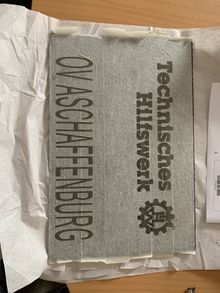
| |
| Beschreibung | Laser the Schiefer! |
| Ansprechpartner | steven |
| Version | 1.0 |
Wieso Schiefer Lasern?
Mir kam die Idee als Ich letztens bei einem Freund zu Besuch war der für eine seiner Kundenproduktionen (er ist Veranstaltungstechniker) Schilder der einzelnen Arbeitsbereiche in Schiefer lasern lies. Da Ich mir nicht vorstellen konnte dass dies sonderlich schwierig ist habe ich mir einfach gedacht Ich probiere es mal selbst einfach aus.
Wichtige Dinge die zu Beachten sind!
- Bilddateien müssen aus einer Vectordatei sein, leider kann die Software keine SVG lesen aber mit Bitemap funktioniert es einwandfrei.
- Wenn man danach die Schrift besser Hervorheben möchte (Ich mache dies mit weiser Farbe und Farbvertiefer) muss der Schiefer vorher mit Frogtape abgeklebt werden. Hierbei ist darauf zu achten das die Kanten sauber aneinander liegen und nicht überlappen.
- Vor beginn empfiehlt es sich den Orientierungslaser ordentlich einzustellen.
Material
- Schieferplatte
- Frogtape (Malerkreb ergab unsaubere Kante nach einfärben)
- Farbvertiefer
- Lack (Farbe nach belieben aber bedenken das nach dem Lasern euer Untergrund Grau ist)
- Schwamm
Arbeitsschritte
1. Schieferplatte sauber mit dem Frogtape abkleben. (Hierbei darauf achten dass das Klebeband maximal 1mm überlappt)
2. Lasercutter vorbereiten
3. Laserstärke auf 0% einstellen und überprüfen ob gewünschte Fläche vom Laser abgefahren wird.
4. Laserstärke auf ca. 75% +/- 10% einstellen und Job starten. (Leider packt unser Laser nur ca. 2mm Gravurtiefe bei Schiefer.)
5. Lack mit ca.1TL Farbvertiefer mischen und Schiefer mit Schwamm abtupfen.
6. Klebeband entfernen und Ergebniss bestaunen.
Tipps und Tricks
- Bei Logos die gelasert werden empfiehlt es sich den Zeilenabstand auf 0,2 - 0,3 herunter zu nehmen.
- Bei Logos empfiehlt sich eine Geschwindigkeit von 250 - 320 je nach detaillierung des Logos
- Solltet Ihr im Anschluss keinen Lack aufbringen empfiehlt es sich den Schiefer unter lauwarmen Wasser abzuwaschen und mit etwas Lebensmittelechtem Öl einzureiben um den Kontrast besser zur geltung zu bringen.
Projekttagebuch
| Datum | Was wurde gemacht? | Name | Bemerkungen |
|---|---|---|---|
| 27.03.2019 | Zuerst kleine Schieferplatte mit Schaffenburg Wappen gelasert um Referenz Werte zu erhalten. | Steven | |
| 27.03.2019 | Große Schieferplatte abgekleppt und Cutter für Job vorbereitet | Steven | |
| 27.03.2019 | Gelaserte Stellen mt einem in Lack getränkten Schwamm vorsichtig abgetupft | Steven |